iPhoneで削除したLINEトークを復元する裏ワザ【バックアップなしも対応】
LINEではトークでメッセージのやり取りや写真や動画を共有することができます。しかし、一度削除してしまうと、LINEのトーク上では元に戻すことができません。間違えて削除てしまい、しかもバックアップもしていないという場合に復元することはできるのでしょうか?2025年現在、LINE トーク復元の選択肢は大幅に広がっています。LINEが公式に提供を開始した「プレミアムバックアップ」機能の登場により、従来では不可能だった復元方法が実現可能になりました。
この記事では、バックアップの有無に関わらず、削除したLINEトークを復元するための裏ワザと方法を徹底的に紹介します。 誤操作や機種変更で削除してしまったトーク履歴も、今すぐチェックすれば簡単に復元できます!
Part1:2025年に知っておくべきLINEトーク履歴を復元する裏技
従来、LINEのトーク履歴復元には大きな制限がありました。特に、iPhoneからAndroid、またはその逆への機種変更時には、直近14日分のトーク履歴しか引き継ぐことができませんでした。しかし、2025年4月にリリースされた「プレミアムバックアップ」機能により、この制限は大幅に緩和されています。 現在のLINE復元方法は、大きく3つのカテゴリに分類できます:
- 無料でできる方法(成功率は限定的だが費用負担なし)
- LINE公式の有料方法(最も確実だが月額費用が発生)
- 第三者ツールによる方法(バックアップなしでも対応可能)
それぞれの方法には特徴があり、あなたの状況や予算に応じて選択することが重要です。まずは、どのような場合にどの方法が最適なのかを理解していきましょう。
Part2:バックアップなしで削除されたLINEトークを復元する方法【無料】
裏ワザ1:相手にLINEのテキストファイルを送ってもらう
LINEトークの削除を行うと、まず自分の画面からトークが消えます。ということは、時間差で相手側のトークの内容も消えるのですが、通信状況の違いにより反映が遅い可能性もあります。もし、相手の画面に、例えば重要なメモなどが残っている場合は、それを長タップすればデータをコピーすることができます。そのコピーした内容をメールで送ってもらったり、トークに書き込んでもらったりすることで、助けてもらいましょう。
手順1: LINEを起動し、保存したいトークルームを開きます。
手順2: トークルームの右上にあるメニューボタン(三点リーダーなど)をクリックし、「その他」を選択します。
手順3: 「トーク履歴を送信」を選択し、送信方法はLINEとメールから好きな方を選んでください。
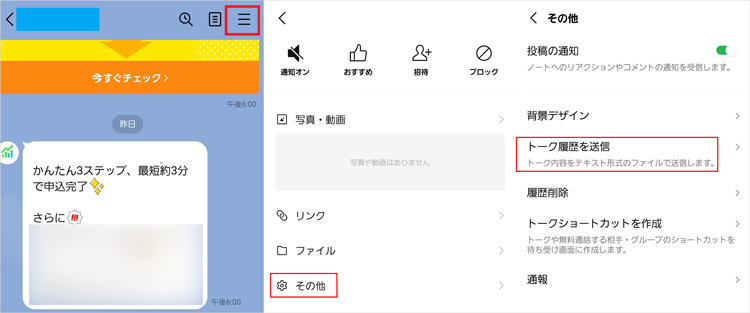
提示:
この方法は比較的成功率が高く、相手が協力的であれば確実にデータを取得できます。ただし、プライベートな内容を第三者に見られる可能性があるため、相手との関係性を考慮して依頼することが大切です。
裏ワザ2:PC(パソコン)版LINEで確認してみる
次の裏ワザですが、スマートフォン版LINEとPC版LINEを併用している場合は、PC版のLINEを確認してみましょう。PC版のLINEの内容が最新に更新される前であれば、画面に残っている場合があります。しかし、PC版LINEでは、スマートフォン版のように削除されたトーク履歴を直接復元する機能は搭載されていません。PC版LINEは、主にスマートフォン版LINEと連携して使用するもので、あくまでサブ端末としての役割が大きいためです。PC版LINEトーク履歴をテキストファイルとして保存すれば、そこから復元できます。
手順1: PC版LINEを起動し、保存したいトークルームを開きます。
手順2: トークルームの右上にあるメニューボタン(三点リーダーなど)をクリックし、「トークを保存」を選択します。
手順3: 保存先のフォルダを選択し、ファイル名を入力して「保存」をクリックします。

提示:
ただし、この方法には限界があります。PC版LINEで保存できるのはテキストメッセージのみで、写真や動画、スタンプなどは「[写真]」「[スタンプ]」といったテキスト表記に置き換えられます。それでも、重要な会話の内容を思い出すきっかけとしては十分価値のある方法です。
無料方法で復元できなかった場合、または写真・動画も含めて完全に復元したい場合は、より確実な有料方法を検討する必要があります。次に、2025年現在最も注目されているLINE公式の復元方法について詳しく解説していきます。
Part3:LINE公式「プレミアムバックアップ」で確実に削除したトークを復元する
2025年4月から本格提供が開始された「プレミアムバックアップ」は、LINEのデータ復元における常識を変えた画期的な機能です。LYPプレミアム(月額508円)の会員特典として提供されており、従来の制限を大幅に改善しています。
- 100GB専用クラウドストレージでデータを安全に保管
- リアルタイム自動バックアップで手動操作が不要
- iOS⇔Android間の完全データ移行が可能
- 写真・動画・ファイル・ボイスメッセージまで復元対象
- 復元可能期間に制限なし
プレミアムバックアップの設定方法
手順1: LYPプレミアムに登録(月額508円、無料期間あり)
手順2: LINEアプリを最新版に更新
手順3: ホーム → 設定 → トークのバックアップをタップ
手順4: **「今すぐバックアップ」**をタップし、画面の指示に従う
手順5: パスワード設定完了後、自動バックアップが開始
プレミアムバックアップの復元方法
手順1: 新しい端末でLINEにログイン
手順2: **「トーク履歴を復元」画面で「復元する」**をタップ
手順3: 設定したパスワードを入力して、自動的に全データが復元完了
プレミアムバックアップを選ぶべき人
プレミアムバックアップは、特に以下のような方におすすめです:
- 定期的に機種変更をする方(iOS⇔Android間でも安心)
- 大量の写真・動画をLINEでやり取りする方
- LINEを仕事でも活用している方
- Yahoo!ショッピングやPayPayを頻繁に利用する方(LYPプレミアムの他特典も活用可能)
ただし、月額費用が継続的に発生するため、一回限りの復元目的では割高になる可能性があります。そのような場合は、次に紹介する第三者ツールが有効な選択肢となります。
方法4:LINEデータ復元ソフトでバックアップなしのトークを復元する裏技
プレミアムバックアップが事前設定を必要とするのに対し、ライン復元ソフト「UltData LINE データ復元」はバックアップなしの状態からでも復元可能な専門ツールです。UltData LINE Recoveryは、誤って削除してしまったLINEのトーク履歴を、選択的に復元できる便利なツールです。このツールを使うことで、特定のトークルームや期間のメッセージだけを復元することが可能です。買い切り型(3,980円~)のソフトウェアで、継続的な月額費用は発生しません。
- 事前のバックアップ設定が不要で、削除されたデータを端末から直接復元
- 無料トライアル版で復元可能性を事前確認
- 選択的復元で必要なデータのみを回復
バックアップなしでも、 LINEトーク履歴・写真・動画や期限切れたファイルなどを簡単に復元できます。iPhone・iPad・Android対応で、すべてのデバイスをサポートしております。
-
パソコンでUltData LINE Recoveryを開いて「デバイス」をクリックします。

-
USBケーブルでiPhoneを接続して「復元」をクリックします。

-
復元されたLINEデータが表示されるので、iPhoneに戻すデータを選んで「復元」をクリックします。

Part5:LINEバックアップから消したメッセージを復元する方法
方法5:iCloudから削除したLINEトーク履歴を復元
iCloudはiPhoneユーザーであればほとんどの人が使用していると思われるバックアップです。自動バックアップがオンになっていれば、そのiCloudバックアップからLINEトーク履歴を復元することができます。
ただし、LINEだけを復元することはできません。バックアップ日時の時点のiPhoneの中身に、iPhoneデータを元に戻すことになりますので、バックアップ日時以降に行った変更は反映されません。差分だけを戻すことはできないので、これは機種変更や本体を壊してしまったときのためのバックアップだと割り切って考えたほうがいいでしょう。
手順1: LINEアプリをアンインストール
手順2: App Storeからアプリを再インストール
手順3: アプリを起動し、「ログイン」を選択
手順4: 電話番号でログイン認証を実施
手順5: 「トーク履歴を復元」画面で「復元する」をタップ

手順6: バックアップ用PINコードを入力
手順7: 通知などの各種設定を確認
方法6:iTunesから削除したLINEトーク履歴を復元【データ上書き恐れ】
iTunesを使って、iPhoneのバックアップをしている場合も、LINEのトーク履歴が残っている場合があります。iTunesではアプリの内容もバックアップができますので、PCに保存されているバックアップが、どうしても復元したいLINEのトーク履歴が含まれていて、しかもLINEのトークを消す前のものであるならば、iTunesバックアップからLINEトーク履歴の復元を試みる価値があるでしょう。
手順1: iTunesの画面上部にあるiPhoneのアイコンをクリックします。
手順2: 「概要」タブを選択し、「バックアップを復元」をクリックします。復元したいバックアップを選択してください。

方法7:Google DriveからLINEトーク履歴を復元
最後のLINEトーク復元裏ワザは、Google DriveバックアップからLINEトーク履歴を復元することです。GoogleDriveを使用している場合、人によってはLINEのバックアップをGoogleDriveに残しているかもしれません。LINEは自分でバックアップを取ることができます。保存先はiCloudやGoogleDriveを選ぶことができます。このバックアップであれば、LINEアプリだけのバックアップなので、iCloudやiTunesのバックアップよりも手軽に復元できます。
ただし、LINEのGoogleDriveへのバックアップは、あらかじめGoogleアカウントを登録していないといけないため、その設定をしているかどうかを確認してください。また、Googleドライブから直接iPhoneのLINEトークを復元する方法はありません。LINEのトーク履歴は、LINE独自のバックアップシステムを使用しており、Googleドライブとの直接的な連携は行われていません。代替方法はLINEのデータ復元を専門とするサードパーティツールUltData LINE データ復元を利用します。
手順1: Windows版のUltData LINE Recoveryアプリを開き、Google DriveでLINEトーク履歴をバックアップ
手順2: GoogleドライブのバックアップからLINEトーク履歴を抽出し、iPhoneに復元

LINE削除したトーク復元の裏ワザについてよくある質問
質問1:トーク履歴を間違えて消したら復元できますか?
トーク履歴を誤って削除してしまった場合、復元できる可能性はありますが、状況によって難易度が異なります。削除直後であれば復元の可能性は高くなりますが、時間が経過するにつれて成功率は低下します。バックアップがあれば比較的簡単に復元できますが、バックアップがない場合は、UltData LINE Recoveryのような専門的なツールを使う必要がある場合があります。最も確実なのは、事前にプレミアムバックアップを設定しておくことです。
質問2:iPhoneでLINEトーク履歴をどうしても復元したい場合は?
事前にバックアップがある場合は、バックアップから削除したLINEトーク履歴を復元できます。ただし、バックアップを取っていない場合でも、UltData LINE Recoveryのような専門的なデータ復元ソフトを使って復元できる可能性があります。
まとめ
削除したLINEトークを復元する裏ワザや方法を複数ご紹介しました。LINEのトーク履歴を復元するには、バックアップの有無や、削除後の経過時間などが大きく影響します。早めの対応と、適切な復元方法を選ぶことが重要です。UltData LINE Recoveryを使えば、本体の中に残っているLINE トーク履歴を探して、復元することができます。間違えて削除しても、バックアップなしでも、個別のLINEトーク履歴から復元することができるので、とても便利です。バックアップファイルを使用して、すべてを元に戻すより手軽なので、ぜひ試してみてください。
iPhoneで削除したLINEトークを復元する裏ワザ【バックアップなしも対応】
最終更新日2025-08-27 / カテゴリiPhoneデータ復元

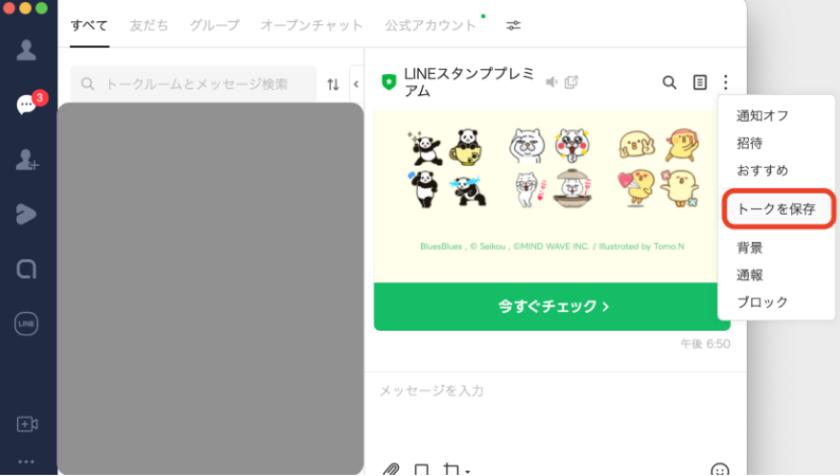






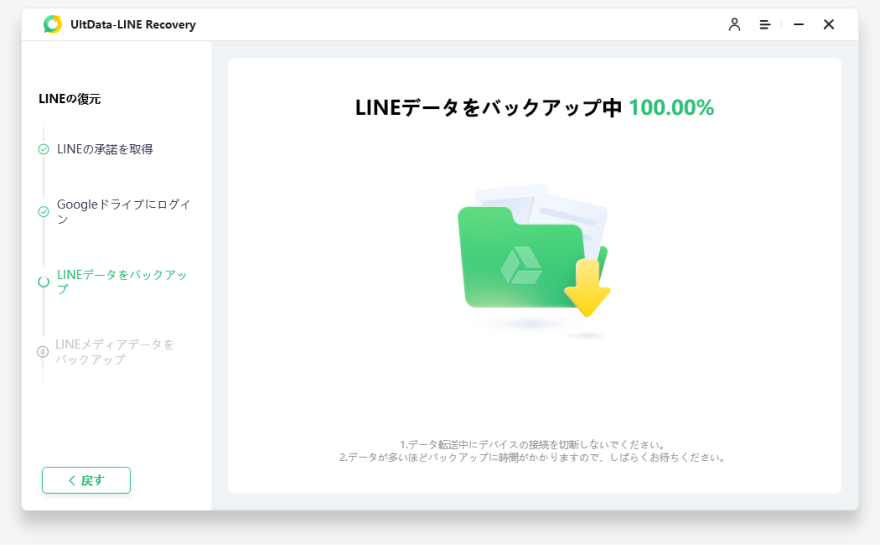







(8 票、平均: 2.1 out of 5 )
(クリックしてこの記事へコメント)